共计 1196 个字符,预计需要花费 3 分钟才能阅读完成。
在 使用 wps 中文版 的过程中,用户可能会需要使用自己下载的字体以达到更个性化或专业的文档效果。导入自定义字体可以帮助您在创建文档时展现独特风格,并提升视觉吸引力。本文将详细介绍导入自己下载字体的具体步骤。
相关问题:
确定字体类型
选择合适的字体是开始下载的第一步。您可以依据文档的类型和使用场景来决定需要的字体。例如,简约风格的报告可以选择简洁的无衬线字体,而正式场合的邀请函则可能需要一种更为经典的衬线字体。通过了解各种字体的特点及用途,可以帮助您做出更合适的选择。
访问字体下载网站
要下载字体,可以访问一些信誉良好的字体下载网站,比如 Google Fonts、Adobe Fonts 或者国内较为常用的字体下载网站。在浏览字体库时,可以使用搜索功能直接找到您想要的字体。确保从官方或知名网站下载,避免潜在的安全风险。
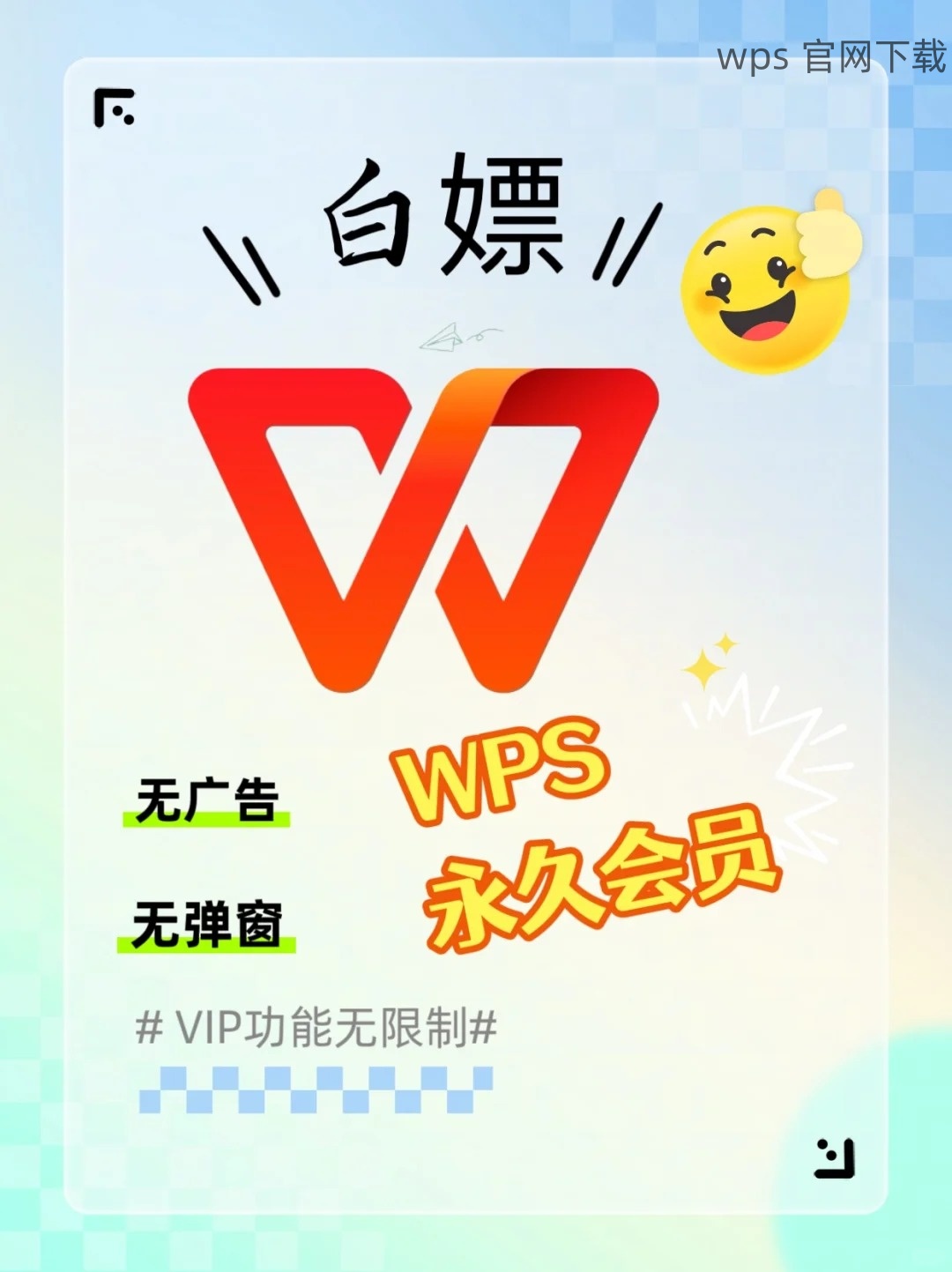
下载并解压字体文件
通常,下载的字体文件为 ZIP 格式。请右键点击下载的文件,选择“解压到…”将其文件解压到本地目录。请注意,所解压的字体文件格式通常是 TTF 或 OTF,这是大多数软件所支持的格式。
安装字体到系统
在完成字体下载后,需要将字体安装到您的操作系统中。进入解压后的文件夹,双击字体文件,系统会自动弹出安装窗口,选择“安装”。安装完成后,新字体即可在系统中激活供 WPS 使用。
在 WPS 中找到新字体
打开您的 WPS 软件,进入任何文档。选择“字体”下拉菜单,您会看到刚刚安装的新字体出现在列表中。确保字体名称准确无误,方便在后续工作中快速选择。
测试字体效果
在文档中使用新字体进行测试,尝试输入一些文本,以观察字体效果是否符合预期。如果您对字体的大小和样式不满意,可以对其进行进一步的调整和设置,以确保达到最佳效果。
保存文档设置
完成字体设置后,务必要保存文档。如果在 WPS 编辑完文档后关闭软件,须确保字体不会丢失。您还可以通过“文件”菜单下的“另存为”选项,选择合适的格式进行保存,以防文件损坏。
确保字体的兼容性
在与他人分享文档时,注意确保所有接收方也安装了新字体。这避免了在不同电脑中打开文档时出现字体缺失或替换为默认字体的情况。若担心水平不一致,可以将文档以 PDF 格式另存,以保持格式不变。
定期更新字体库
为了保持文档的新鲜感和专业性,定期更新订阅和下载新字体是个好主意。您能通过访问 wps 官网 或其他字体下载平台,发现越来越多的设计语言和风格,这将鼓励持续的创作。
通过上述步骤,可以确保在 WPS 中顺利导入自己下载的字体,从而帮助您创建出更具个性化的文档。在选择和使用字体时,灵活应用所学知识,并定期更新您的字体库,将能有效提升工作效率及文档质量。
若您希望获取更多关于 如何使用 wps 下载 和其他相关内容的信息,请访问 wps 官网 以了解最新动态!




